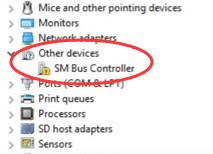
Saņemšana SM kopnes kontrollerim nav draivera ziņojumu savā Windows 10?
|_+_| |_+_||_+_|Tas nozīmē Trūkst SM kopnes kontrollera draivera . Jūs varat atrast adzeltens ! atzīmējiet virs SM kopnes kontrollera, kas parādīts ierīču pārvaldniekā.
|_+_| |_+_||_+_|
Neuztraucieties. Parasti tā ir viegli atrisināma problēma. Vienkārši izmantojiet tālāk norādītos pārbaudītos veidus, jo varat to labot uzreiz.
|_+_| |_+_||_+_|
|_+_| |_+_||_+_| Piezīme: SM autobuss , saīsinājums no System Management Bus, ir daļa no mikroshēmu komplekts . Tāpēc tā kontroliera un draivera problēmas tiek atrisinātas, instalējot mātesplates mikroshēmojuma draiverus.
Izvēlieties sev vēlamo veidu:
- Lejupielādējiet Intel mikroshēmojuma draiverus manuāli
- Automātiski lejupielādējiet Intel mikroshēmojuma draiverus
|_+_|
1. veids: Lejupielādējiet Intel mikroshēmojuma draiverus manuāli
|_+_| |_+_||_+_|
|_+_| |_+_||_+_| 1) Dodieties uz Intel lejupielādes centrs .
|_+_| |_+_||_+_|
|_+_| |_+_||_+_|2) Veids Intel mikroshēmojuma draiveri meklēšanas lodziņā. Iestatiet produktu kā mikroshēmas .
|_+_| |_+_||_+_|
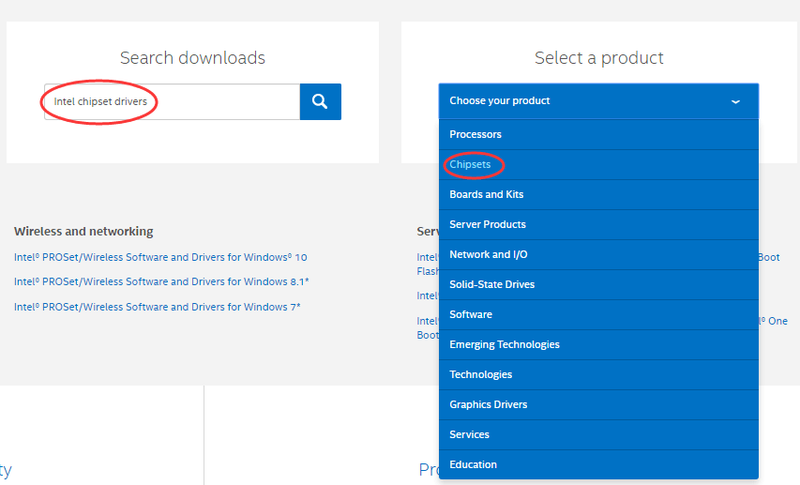
|_+_| |_+_||_+_|
|_+_| |_+_||_+_|
|_+_| |_+_||_+_|3) Izvēlieties Šoferi kā lejupielādes veids un Windows 10 kā operētājsistēmu no nolaižamās izvēlnes.
|_+_| |_+_||_+_|

|_+_| |_+_||_+_|
|_+_| |_+_||_+_|
|_+_| |_+_||_+_|4) Noklikšķiniet uz draivera faila nosaukuma ar jaunāko datumu.
|_+_| |_+_||_+_|

|_+_| |_+_||_+_|
|_+_| |_+_||_+_|
|_+_| |_+_||_+_|5) Noklikšķiniet uz .exe failu lejupielādēšanai.
|_+_| |_+_||_+_|
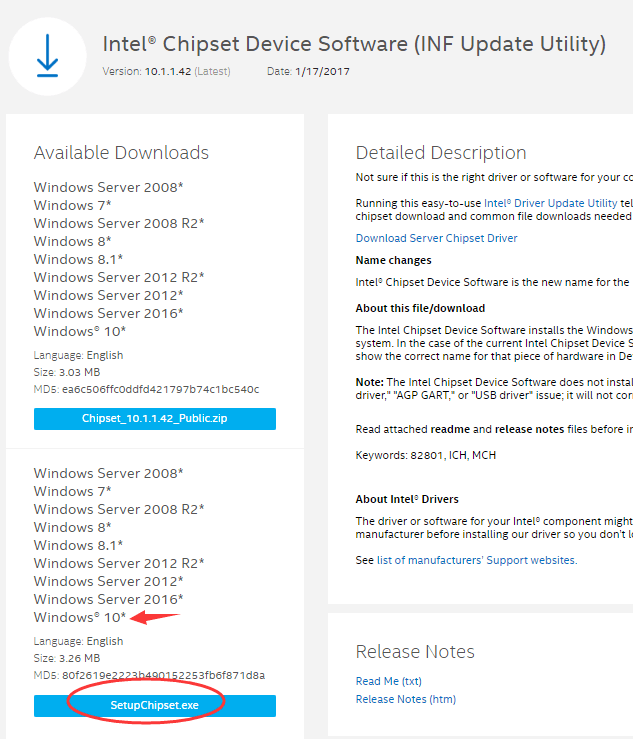
|_+_| |_+_||_+_|
|_+_| |_+_||_+_|
|_+_| |_+_||_+_|6) Veiciet dubultklikšķi uz lejupielādētā faila, lai instalētu pēc ekrāna uzvednēm. Kad tas ir izdarīts, restartējiet Windows 10, lai draiveris darbotos.
|_+_|
2. veids: automātiska Intel mikroshēmojuma draiveru lejupielāde
Ja jums nav laika, pacietības vai datorprasmju, lai atjauninātu Intel mikroshēmojums draiveri manuāli, varat to izdarīt automātiski ar Vienkāršs vadītājs.
Driver Easy automātiski atpazīs jūsu sistēmu un atradīs tai pareizos draiverus. Jums nav precīzi jāzina, kāda sistēma darbojas jūsu datorā, jums nav jāriskē ar nepareiza draivera lejupielādi un instalēšanu, un jums nav jāuztraucas par kļūdu instalēšanas laikā.
Varat automātiski atjaunināt savus draiverus, izmantojot Driver Easy BEZMAKSAS vai Pro versiju. Bet ar Pro versiju tas aizņem tikai 2 klikšķus:
viens) Lejupielādēt un instalējiet Driver Easy.
2) Palaidiet Driver Easy un noklikšķiniet uz Skenēt tagad pogu. Driver Easy pēc tam skenēs jūsu datoru un noteiks visus draiverus, kas radīs problēmas.
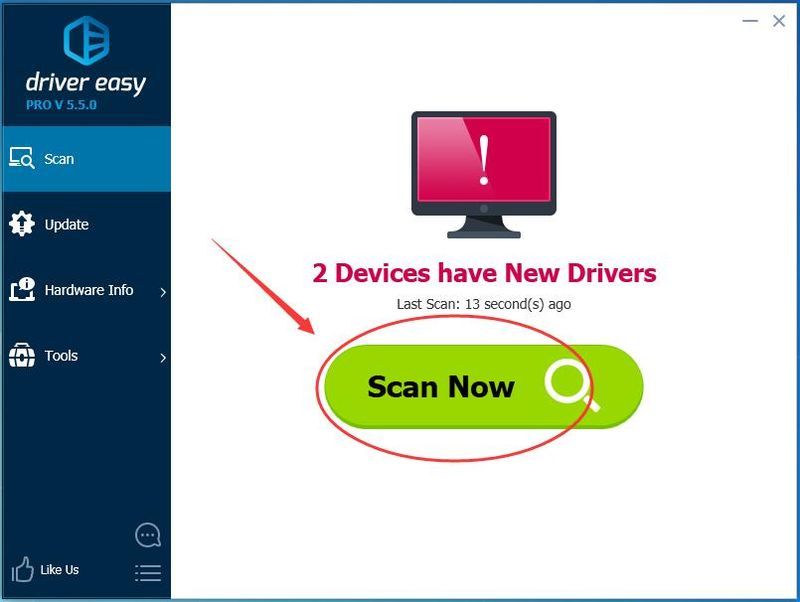
3) Noklikšķiniet Atjaunot visu lai automātiski lejupielādētu un instalētu pareizo versiju visi draiveri, kas jūsu sistēmā trūkst vai ir novecojuši (tas prasa Pro versija — jums tiks piedāvāts jaunināt, noklikšķinot uz Atjaunināt visu).
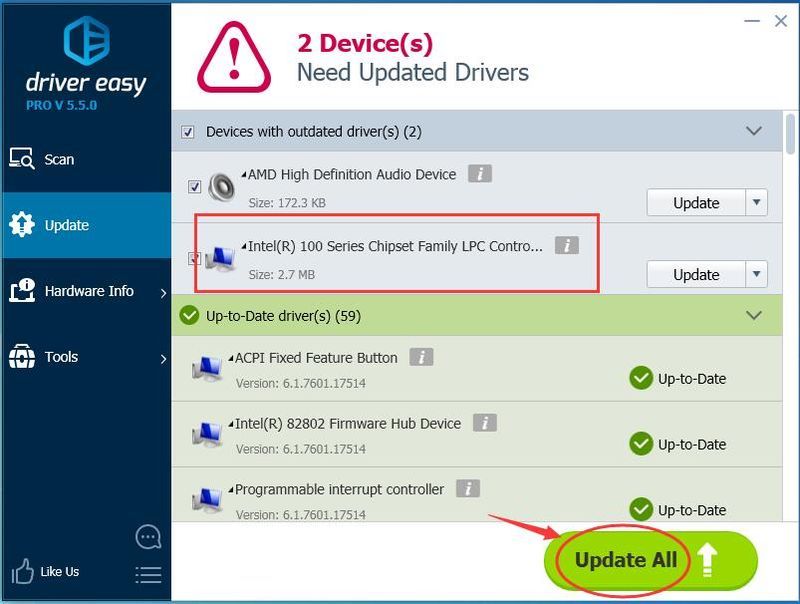
|_+_| |_+_||_+_| Piezīme : Ja vēlaties, varat to izdarīt bez maksas, taču tas ir daļēji manuāli.
|_+_| |_+_||_+_|
- Windows 10
![[ATRISINĀTS] Disco Elysium crashing datorā](https://letmeknow.ch/img/knowledge/15/disco-elysium-crashing-pc.jpg)


![[Atrisināts] Windows 10 nereaģē | Ātri & Viegli](https://letmeknow.ch/img/knowledge/00/windows-10-not-responding-quickly-easily.jpg)

![[Atrisināts] Kods 48 ierīču pārvaldniekā](https://letmeknow.ch/img/other/09/code-48-im-ger-te-manager.jpg)
